Nisan ayında güncellendi 2024: Optimizasyon aracımızla hata mesajları almayı bırakın ve sisteminizi yavaşlatın. şimdi al Bu bağlantıyı
- Indirin ve yükleyin onarım aracı burada.
- Bilgisayarınızı taramasına izin verin.
- Araç daha sonra Bilgisayarını tamir et.
Akıllı telefonunuzda uzun mesajlar yazmak veya birden fazla WhatsApp görüşmesi yapmak mümkündür, ancak bazen tam klavyede yazmak ve tam boyutlu bir bilgisayar ekranında mesajları görüntülemek daha iyidir.
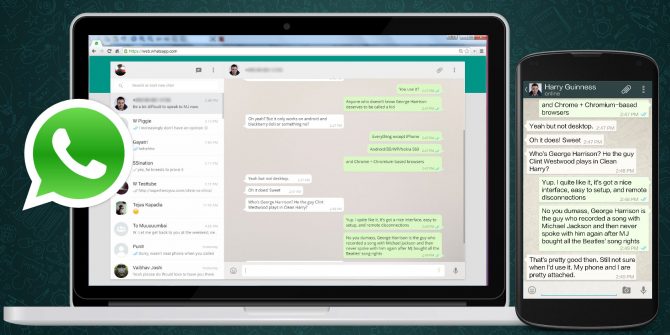
WhatsApp, hizmetini bir bilgisayarda kullanmak için iki farklı çözüm sunar: WhatsApp Web veya Windows ve OS X için masaüstü uygulamaları.
WhatsApp'ı bir bilgisayarda kullanıyorsanız, telefonunuzda her zaman bir veri veya Wi-Fi bağlantısı olmalıdır. Bunun nedeni, platformun esas olarak uygulamayı telefonunuza yansıtmasıdır. Örneğin, başka bir ülkeye seyahat ediyorsanız ve telefonunuz bağlı değilse, WhatsApp'ı başka bir cihazda kullanamazsınız.
PC Bilgisayarınızda WhatsApp Nasıl Kullanılır
Nisan 2024 Güncellemesi:
Artık bu aracı kullanarak, sizi dosya kaybına ve kötü amaçlı yazılımlara karşı koruma gibi bilgisayar sorunlarını önleyebilirsiniz. Ek olarak, bilgisayarınızı maksimum performans için optimize etmenin harika bir yoludur. Program, Windows sistemlerinde oluşabilecek yaygın hataları kolaylıkla düzeltir - mükemmel çözüm parmaklarınızın ucundayken saatlerce sorun gidermeye gerek yoktur:
- 1 Adım: PC Onarım ve Doktoru İndirme Aracı'nı indirin (Windows 10, 8, 7, XP, Vista - Microsoft Altın Sertifikalı).
- 2 Adımı: “Taramayı Başlat”PC sorunlarına neden olabilecek Windows kayıt defteri sorunlarını bulmak için.
- 3 Adımı: “Hepsini tamir et”Tüm sorunları düzeltmek için.
- İndirme işlemine başlamak için WhatsApp.com/Download adresine gidin.
- Mac veya PC bilgisayar kullanmanıza bağlı olarak, indirme işlemini başlatmak için bir .exe dosyası (Windows) veya .dmg dosyası (Mac) indirin.
- İndirme işlemi tamamlandığında, WhatsApp'ı yüklemeye devam etmek için dosyayı açın.
- Bir Mac bilgisayar kullanıyorsanız, WhatsApp dosyayı Uygulamalar klasörüne veya masaüstü belgelerine eklemek isteyip istemediğinizi soracaktır.
- WhatsApp'ı başlatın. Giriş yapmak için QR kodunu tarayın.
- Android'de, WhatsApp'ı açın ve "Diğer Seçenekler" ve ardından "WhatsApp Web" i seçerek sohbet ekranından QR kodunu girin.
- İPhone iOS 8.1 veya sonraki sürümlerinde, "Ayarlar" ve ardından "WhatsApp Web / Masaüstü" seçeneğine giderek QR Kodunu girebilirsiniz.
- Windows 8.1 veya üzeri bir telefonda sohbet ekranına, ardından "Menü" ye ve ardından "WhatsApp Web" e gidin.
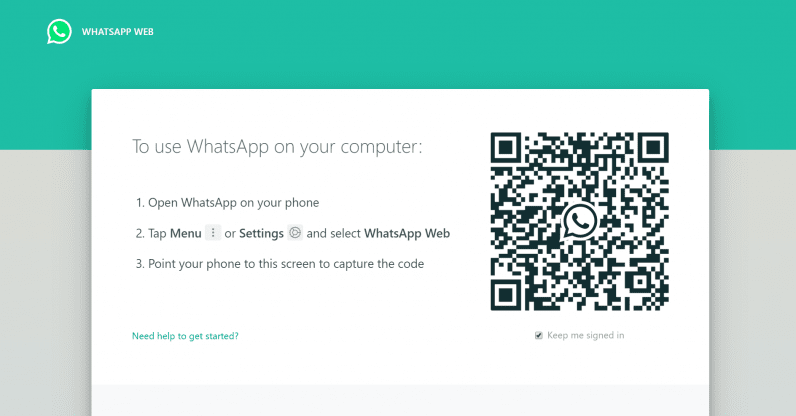
WhatsApp Bilgisayar Bildirimlerini Etkinleştirme
PC'nizde WhatsApp arayüzünü ilk kez başlattıktan sonra, masaüstü bildirimleri. Bu seçenek, tartışma listenizin üstünde mavi renkle vurgulanır.
Masaüstü bildirimlerini etkinleştirmek istiyorsanız
- Masaüstü Bildirimlerini Etkinleştir'i tıklayın
- Bildirimlere izin vermenizi isteyen bir kutu görünür. İzin Ver" i tıklayın
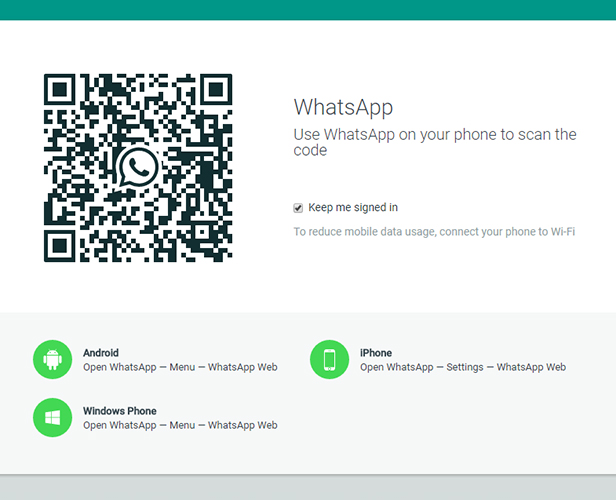
WhatsApp Masaüstü ve Web Sınırlamaları
Mobil aygıtta bulunan bazı WhatsApp özellikleri bir bilgisayarda kullanılamaz. Örneğin, masaüstü sürümü, adres defterinizdeki kişileri WhatsApp'a katılmaya davet etme yeteneğine sahip değildir. Ayrıca, konumunuzu veya bir haritayı paylaşamazsınız.
Ayrıca, WhatsApp Web veya WhatsApp Desktop'ı her zaman açık yapabilirsiniz, ancak her ikiniz de açıksa, şu anda kullanılmayan program otomatik olarak kapanacaktır.
Sonuç
WhatsApp'ın günde yaklaşık 500 milyon aktif kullanıcısı vardır ve bu son derece popüler anlık mesajlaşma platformunu kullananların çoğunun mobil cihazları üzerinden buna erişimi vardır.
https://home.bt.com/tech-gadgets/internet/social-media/how-to-use-whatsapp-on-a-pc-11364184410861
Uzman İpucu: Bu onarım aracı, depoları tarar ve bu yöntemlerden hiçbiri işe yaramadıysa, bozuk veya eksik dosyaları değiştirir. Sorunun sistem bozulmasından kaynaklandığı çoğu durumda iyi çalışır. Bu araç, performansı en üst düzeye çıkarmak için sisteminizi de optimize eder. tarafından indirilebilir Burayı tıklatarak

CCNA, Web Geliştirici, PC Sorun Giderici
Ben bir bilgisayar tutkunuyum ve pratik bir IT Professional'ım. Bilgisayar programlama, donanım sorunlarını giderme ve onarım konularında yıllarca deneyimim var. Web Geliştirme ve Veritabanı Tasarımı konusunda uzmanım. Ayrıca Ağ Tasarımı ve Sorun Giderme için CCNA sertifikam var.

